Máy photocopy Canon IR 2735i
- Thương hiệu: Canon
- Model: IR 2735i
- Tình trạng: Mới 100%
- Chức năng: In, Scan, Photocopy, Fax (tùy chọn)
- Độ phân giải: 1200 x 1200 dpi
- Tốc độ in/copy: Lên đến 35 trang/phút (A4)
- In 2 mặt tự động: Có
- Màn hình: Màn hình cảm ứng LCD 7″
- Kết nối: USB 2.0, Ethernet, Wi-Fi
- Loại mực in: Mực NPG-87 (khoảng 33.000 trang, độ phủ 6%)
- Bảo hành: 12 tháng
-
Sản phẩm đã bao gồm VAT
-
Giá niêm yết chưa bao gồm phí vận chuyển

- [Chuyên gia giải đáp ] Chơi game bị giật nguyên nhân do đâu ?
- Nhiều người gặp phải tình trạng giật và các hiện tượng lag hình ảnh khác…

- Cách khắc phục lỗi alt tab trên máy tính hiệu quả, nhanh chóng
- Nút Alt-Tab có nhiệm vụ vô cùng hữu ích sử dụng khi điều hướng các…

- Build pc đồ hoạ ngân sách thoải mái, không lo chi phí
- Bạn là một người thiết kế đồ họa, chiếc máy tính của bạn cũng được…

- 4 thông số quan trọng cần biết trước khi mua màn hình máy tính
- Với tốc độ phát triển nhanh chóng của công nghệ, mọi người cũng đang cập…
Giới thiệu sản phẩm
Máy photocopy Canon IR 2735i
Hãy tưởng tượng bạn đang trong một ngày làm việc bận rộn, và tất cả mọi người đều cần in tài liệu gấp cho các cuộc họp quan trọng. Bạn nhìn thấy chiếc Canon IR 2735i đứng yên lặng, nhưng sẵn sàng phục vụ bất kỳ nhu cầu in ấn, sao chép, hay quét tài liệu nào. Đây chính là cỗ máy văn phòng đáng tin cậy mà tôi đã sử dụng và hoàn toàn ưng ý.
Tôi còn nhớ lần đầu tiên sử dụng Canon IR 2735i, ấn tượng đầu tiên là tốc độ in cực kỳ nhanh. Với tốc độ 35 trang/phút, tôi không cần phải lo lắng về việc phải chờ đợi lâu hay làm gián đoạn công việc. Không chỉ vậy, khả năng in đảo mặt tự động cũng là một điểm cộng lớn giúp tôi tiết kiệm thời gian và giấy in một cách hiệu quả.
Điều làm tôi thực sự thích thú là chiếc máy này còn sở hữu màn hình cảm ứng TFT LCD 7 inch, cho phép dễ dàng điều chỉnh mọi chức năng chỉ bằng vài thao tác chạm nhẹ. Đối với tôi – một người không quá am hiểu về công nghệ, việc sử dụng Canon IR 2735i trở nên vô cùng đơn giản và trực quan. Đây chính là điểm khác biệt khiến tôi cảm thấy sản phẩm này hoàn hảo cho bất kỳ doanh nghiệp nào.
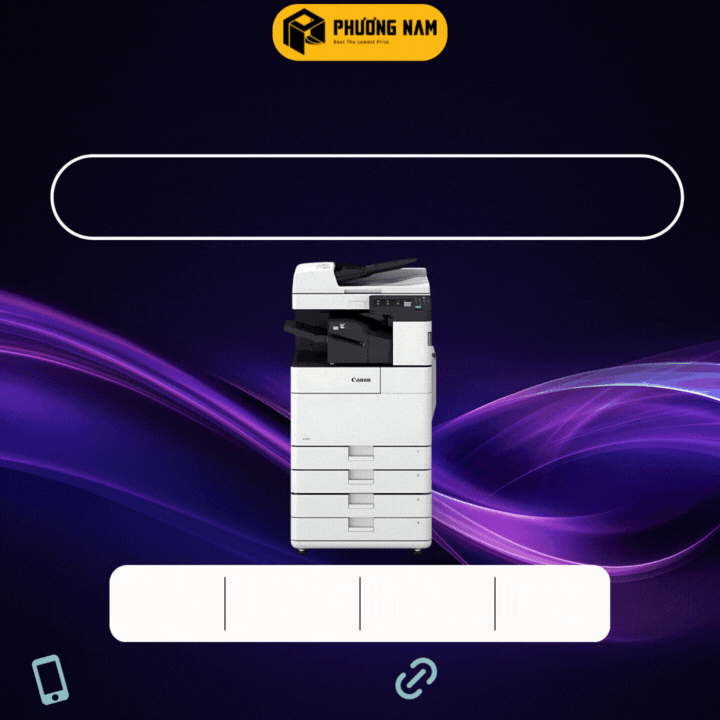
Các tính năng nổi bật của sản phẩm – Máy Photocopy Canon IR 2735i
- Nói về Canon IR 2735i, có rất nhiều điều khiến tôi thực sự ấn tượng. Đây không chỉ là một chiếc máy photocopy bình thường, mà là một cỗ máy đa chức năng đáng gờm, giúp tối ưu hóa mọi hoạt động văn phòng. Hãy cùng tôi điểm qua những tính năng nổi bật của sản phẩm này!
1. Tốc độ in ấn vượt trội
- Với tốc độ in lên đến 35 trang/phút cho khổ A4, máy thực sự là một “chiến binh” trong văn phòng. Trong những lúc bận rộn, bạn sẽ không còn phải lo lắng về việc chờ đợi hàng loạt tài liệu in. Đặc biệt, máy còn hỗ trợ in đảo mặt tự động, giúp tiết kiệm thời gian và tài nguyên giấy, cực kỳ hữu ích khi bạn cần in các tài liệu dài.
2. Chất lượng bản in sắc nét
- Không chỉ nhanh, mà Canon IR 2735i còn mang đến chất lượng in sắc nét với độ phân giải lên đến 1200 x 1200 dpi. Bất kể là văn bản hay hình ảnh, mọi chi tiết đều hiện ra rõ ràng, chính xác. Điều này giúp tăng cường sự chuyên nghiệp trong mọi tài liệu văn phòng, từ báo cáo đến tài liệu tiếp thị.
3. Màn hình cảm ứng TFT LCD 7 inch dễ thao tác
- Một trong những điểm tôi yêu thích nhất ở chiếc máy IR 2735i này là màn hình cảm ứng TFT LCD 7 inch. Chỉ cần vài thao tác chạm nhẹ, bạn có thể dễ dàng truy cập và điều chỉnh các chức năng như in, sao chép, quét… Tôi thực sự cảm thấy thoải mái khi không phải mò mẫm với những phím bấm rối rắm như trước đây.
4. Kết nối linh hoạt
- Với kết nối Wi-Fi, LAN, USB, Canon IR 2735i cho phép bạn in ấn từ xa mà không cần phải đứng bên cạnh máy. Hãy tưởng tượng, bạn đang ở trong phòng họp và phát hiện quên in tài liệu, chỉ cần lấy điện thoại ra và gửi lệnh in – tài liệu đã sẵn sàng khi bạn quay lại phòng làm việc. Thật tiện lợi phải không?
5. Tính năng bảo mật cao
- Trong thời đại mà bảo mật dữ liệu là ưu tiên hàng đầu, Canon IR 2735i không làm bạn thất vọng. Máy IR 2735i được trang bị các tính năng bảo mật tiên tiến như TLS 1.3 và IPSec, giúp bảo vệ tài liệu in ấn của bạn khỏi các rủi ro bị xâm nhập trái phép. Đây là một tính năng tôi rất an tâm, đặc biệt khi làm việc với các tài liệu nhạy cảm.

Hướng dẫn sử dụng chi tiết, kết nối và cài đặt Máy Photocopy Canon IR 2735i
Để tận dụng tối đa những tính năng mạnh mẽ của Canon IR 2735i, việc thiết lập và sử dụng đúng cách là rất quan trọng. Đừng lo lắng nếu bạn chưa quen với các thiết bị photocopy hiện đại, tôi sẽ hướng dẫn bạn từng bước một cách dễ hiểu và thân thiện.
1. Cài đặt ban đầu
Ngay khi máy được giao đến văn phòng, điều đầu tiên là cài đặt phần cứng và kết nối mạng.
- Bước 1: Kết nối nguồn điện: Đảm bảo rằng bạn đã cắm dây nguồn của máy vào ổ điện. Kiểm tra rằng điện áp cung cấp phù hợp với thông số kỹ thuật của máy.
- Bước 2: Cài đặt giấy và mực: Mở khay giấy và nạp giấy vào các khay tương ứng. Máy hỗ trợ khay giấy với sức chứa lên đến 550 tờ, điều này giúp bạn in số lượng lớn mà không cần nạp giấy thường xuyên. Đừng quên kiểm tra hộp mực NPG-87, đảm bảo rằng hộp mực được lắp đặt đúng cách.
2. Kết nối với mạng và thiết bị
Điều tuyệt vời ở Canon IR 2735i là nó hỗ trợ nhiều loại kết nối linh hoạt, giúp bạn dễ dàng sử dụng từ mọi vị trí trong văn phòng.
- Kết nối Wi-Fi: Truy cập vào menu trên màn hình cảm ứng TFT LCD 7 inch và chọn cài đặt Wi-Fi. Chỉ cần nhập mật khẩu mạng và bạn đã sẵn sàng kết nối. Điều này cho phép bạn in trực tiếp từ máy tính, điện thoại hoặc máy tính bảng mà không cần dây cáp.
- Kết nối LAN (Ethernet): Nếu muốn sử dụng mạng có dây để đảm bảo kết nối ổn định hơn, bạn chỉ cần cắm cáp Ethernet vào cổng LAN của máy. Điều này rất tiện lợi khi in số lượng lớn hoặc nhiều người dùng trong cùng một mạng.
- Kết nối USB: Nếu bạn muốn in nhanh từ máy tính cá nhân mà không cần cài đặt mạng, bạn có thể sử dụng cổng USB 2.0 để kết nối trực tiếp.
3. Cài đặt máy in trên máy tính
Để bắt đầu in từ máy tính của bạn, cần cài đặt driver cho máy photocopy Canon IR 2735i. Dưới đây là các bước thực hiện:
- Bước 1: Truy cập trang web chính thức của Canon và tải driver tương thích với hệ điều hành mà bạn đang sử dụng (Windows, MacOS).
- Bước 2: Sau khi tải về, cài đặt driver theo hướng dẫn. Hệ thống sẽ nhận diện máy photocopy của bạn và thêm nó vào danh sách các thiết bị in sẵn có trên máy tính.
- Bước 3: Sau khi cài đặt xong, bạn có thể chọn Canon IR 2735i từ danh sách máy in và bắt đầu in tài liệu của mình.
4. Sử dụng các tính năng in, sao chép và quét
Máy photocopy Canon IR 2735i không chỉ giúp bạn in tài liệu nhanh chóng mà còn có thể quét và sao chép một cách dễ dàng.
- In tài liệu: Sau khi cài đặt thành công, bạn có thể gửi lệnh in trực tiếp từ máy tính hoặc điện thoại. Bạn cũng có thể chọn các chế độ in đặc biệt như in hai mặt (duplex) để tiết kiệm giấy và tăng tốc độ in ấn.
- Sao chép và quét: Bạn có thể sao chép hoặc quét tài liệu từ các bản cứng bằng cách đặt tài liệu lên khay nạp tự động (DADF) hoặc kính quét. Chức năng quét tài liệu sẽ giúp bạn lưu trữ bản mềm dưới định dạng PDF, JPEG hoặc TIFF, và bạn có thể gửi bản quét trực tiếp đến email hoặc thiết bị lưu trữ như USB.
5. Tùy chỉnh cài đặt bảo mật
Máy photocopy Canon IR 2735i hỗ trợ các tính năng bảo mật mạnh mẽ, đặc biệt là User Authentication. Bạn có thể thiết lập quyền truy cập bằng cách yêu cầu người dùng nhập mã PIN hoặc sử dụng thẻ truy cập. Điều này rất quan trọng nếu văn phòng của bạn cần bảo vệ các tài liệu nhạy cảm hoặc kiểm soát quyền in ấn.

Các lỗi thường gặp và cách khắc phục khi sử dụng máy photocopy Canon IR 2735i
Mặc dù Canon IR 2735i là một thiết bị đa chức năng mạnh mẽ, trong quá trình sử dụng vẫn có thể phát sinh một số lỗi phổ biến. Đừng lo lắng, tôi đã liệt kê những lỗi thường gặp và cách khắc phục hiệu quả để giúp bạn xử lý mọi sự cố một cách nhanh chóng.
1. Lỗi kẹt giấy
Kẹt giấy là lỗi phổ biến nhất mà tôi và nhiều người dùng khác gặp phải. Điều này thường xảy ra khi giấy bị ẩm, cong hoặc do sử dụng giấy không đúng tiêu chuẩn.
- Nguyên nhân: Giấy quá mỏng hoặc quá dày, giấy đặt lệch trong khay nạp, hoặc bụi bẩn bám trên trục kéo giấy.
- Cách khắc phục:
- Đầu tiên, tắt máy và mở nắp để kiểm tra vị trí kẹt giấy. Nhẹ nhàng kéo tờ giấy ra khỏi máy, tránh làm rách giấy để không để lại mảnh giấy nhỏ bên trong.
- Kiểm tra lại loại giấy đang sử dụng, Canon IR 2735i hỗ trợ giấy có định lượng từ 52 đến 256 gsm. Đảm bảo giấy được đặt thẳng và không bị cong vênh khi nạp vào khay.
2. Lỗi bản in bị mờ hoặc nhòe mực
Nếu bạn thấy bản in có chất lượng kém, mực không đều hoặc bản in bị mờ, có thể nguyên nhân là do mực đã cạn hoặc trục in cần được vệ sinh.
- Nguyên nhân: Hộp mực gần hết hoặc phân bố không đều, trục in bị bám bụi hoặc cặn mực thừa.
- Cách khắc phục:
- Kiểm tra mức mực trong hộp, nếu mực sắp hết, hãy thay thế hộp mực mới (hộp mực NPG-87). Trước khi lắp lại, bạn nên lắc nhẹ hộp mực để phân bố đều hơn.
- Sử dụng khăn mềm để lau sạch trục in và lô sấy nếu có dấu hiệu bị bám bụi hoặc mực thừa.
3. Lỗi máy không nhận lệnh in từ máy tính
Đôi khi bạn gửi lệnh in từ máy tính nhưng máy không hoạt động. Nguyên nhân có thể do kết nối mạng bị gián đoạn hoặc máy không nhận diện được lệnh in.
- Nguyên nhân: Kết nối Wi-Fi hoặc mạng LAN bị gián đoạn, hoặc máy tính không nhận driver đúng.
- Cách khắc phục:
- Kiểm tra kết nối Wi-Fi hoặc cáp LAN, đảm bảo rằng cả máy tính và máy photocopy đều kết nối vào cùng một mạng.
- Nếu vẫn không hoạt động, hãy kiểm tra và cài đặt lại driver cho máy từ trang web chính thức của Canon.
4. Lỗi máy không khởi động
Lỗi này có thể khiến bạn lo lắng, nhưng thực ra đôi khi chỉ xuất phát từ các vấn đề nhỏ như dây nguồn lỏng hoặc điện áp không ổn định.
- Nguyên nhân: Máy không được kết nối điện đúng cách, hoặc phần mềm bị lỗi.
- Cách khắc phục:
- Kiểm tra lại dây nguồn và ổ cắm điện. Nếu máy vẫn không khởi động, hãy thử ngắt nguồn trong vài phút rồi cắm lại để reset hệ thống.
- Nếu lỗi tiếp diễn, liên hệ với kỹ thuật viên để kiểm tra sâu hơn về phần cứng.
5. Lỗi máy không quét hoặc sao chép
Khi gặp lỗi không thể quét hoặc sao chép, rất có thể do giấy bị lệch trong khay nạp hoặc bề mặt kính quét bị bám bẩn.
- Nguyên nhân: Giấy đặt lệch, bụi bẩn hoặc vết bám trên kính quét.
- Cách khắc phục:
- Đảm bảo rằng giấy được đặt ngay ngắn và thẳng trong khay nạp tự động (DADF). Nếu khay nạp giấy bị kẹt, hãy mở ra và kiểm tra kỹ.
- Vệ sinh kính quét và trục kéo giấy bằng khăn mềm để đảm bảo không có bụi bẩn hoặc vết bám.
6. Lỗi máy không in được file PDF
Đây là lỗi mà đôi khi bạn có thể gặp phải khi in các file PDF có dung lượng lớn hoặc định dạng không được hỗ trợ.
- Nguyên nhân: File PDF bị lỗi, hoặc máy không hỗ trợ định dạng PDF đó.
- Cách khắc phục:
- Kiểm tra lại file PDF trên máy tính, đảm bảo file không bị hỏng hoặc lỗi định dạng.
- Thử chuyển đổi file sang định dạng khác như TIFF hoặc JPEG và in lại. Bạn cũng có thể sử dụng phần mềm Adobe Acrobat để kiểm tra và sửa lỗi file PDF.

Cách bảo trì và vệ sinh Máy Photocopy Canon IR 2735i
Để đảm bảo máy Canon IR 2735i luôn hoạt động ổn định và bền bỉ, việc bảo trì và vệ sinh định kỳ là rất quan trọng. Đây không chỉ là cách giúp máy kéo dài tuổi thọ mà còn ngăn ngừa những lỗi nhỏ có thể phát sinh trong quá trình sử dụng. Dưới đây là các bước cụ thể để bạn thực hiện bảo trì và vệ sinh máy đúng cách.
1. Vệ sinh bề mặt ngoài của máy
Bụi bẩn có thể tích tụ trên bề mặt máy theo thời gian, đặc biệt là trong môi trường văn phòng. Điều này không chỉ ảnh hưởng đến thẩm mỹ mà còn có thể làm giảm tuổi thọ của máy nếu bụi lọt vào bên trong.
- Cách thực hiện:
- Dùng một khăn mềm khô để lau nhẹ bề mặt của máy, tránh để lại vết bẩn hoặc xước trên vỏ ngoài.
- Tránh sử dụng nước hoặc các dung dịch tẩy rửa mạnh có thể làm hỏng lớp vỏ máy và các linh kiện bên ngoài.
- Vệ sinh các khe thông gió để tránh tình trạng máy bị quá nóng do bụi bám.
2. Vệ sinh khay giấy và bộ phận kéo giấy
Khay giấy và bộ phận kéo giấy là nơi dễ bám bụi nhất do quá trình giấy di chuyển liên tục. Điều này có thể ảnh hưởng đến khả năng kéo giấy và dẫn đến tình trạng kẹt giấy.
- Cách thực hiện:
- Tắt máy trước khi thực hiện vệ sinh.
- Mở các khay giấy và kiểm tra bên trong xem có giấy thừa hoặc mảnh giấy bị kẹt không.
- Sử dụng khăn mềm để lau sạch bụi bẩn bên trong khay và bộ phận kéo giấy. Đảm bảo các con lăn không bị dính mực thừa hoặc bụi.
3. Vệ sinh trục in và lô sấy
Trục in và lô sấy là các bộ phận quan trọng, quyết định chất lượng bản in. Nếu các bộ phận này bị bám bụi hoặc mực thừa, chất lượng in sẽ bị giảm sút.
- Cách thực hiện:
- Mở nắp bên của máy và kiểm tra các bộ phận trục in, lô sấy.
- Dùng khăn mềm khô hoặc khăn chuyên dụng để lau sạch bề mặt các bộ phận này. Nếu thấy có dấu hiệu hao mòn, bạn nên liên hệ với kỹ thuật viên để kiểm tra và thay thế.
4. Kiểm tra và thay mực
Đảm bảo rằng máy luôn có đủ mực in sẽ giúp bạn tránh được tình trạng bản in bị nhòe hoặc mờ. Canon IR 2735i sử dụng hộp mực NPG-87, một trong những loại mực bền bỉ và chất lượng cao.
- Cách thực hiện:
- Khi thấy thông báo mực sắp hết, hãy kiểm tra mức mực trong hộp.
- Thay thế hộp mực ngay khi có dấu hiệu mực cạn để tránh tình trạng làm hỏng trục in. Khi thay mực, đảm bảo rằng bạn thực hiện theo đúng hướng dẫn từ nhà sản xuất để tránh làm đổ mực ra ngoài.
5. Vệ sinh kính quét
Nếu bạn thường xuyên sử dụng tính năng quét tài liệu, việc giữ cho kính quét luôn sạch sẽ là điều rất quan trọng để đảm bảo bản quét không bị sọc hoặc bị nhòe.
- Cách thực hiện:
- Dùng khăn lau kính mềm và một ít dung dịch chuyên dụng để lau nhẹ bề mặt kính.
- Không ấn quá mạnh khi lau để tránh làm trầy xước kính quét.
6. Bảo trì định kỳ với kỹ thuật viên
Dù bạn có thể tự thực hiện nhiều thao tác bảo trì cơ bản, việc gọi kỹ thuật viên đến kiểm tra định kỳ là cần thiết để phát hiện sớm những vấn đề tiềm ẩn và đảm bảo máy hoạt động ổn định.
- Lời khuyên: Thực hiện bảo trì định kỳ ít nhất 6 tháng một lần để máy luôn trong tình trạng tốt nhất.
7. Tắt máy khi không sử dụng trong thời gian dài
Nếu văn phòng của bạn không sử dụng máy trong một thời gian dài, hãy đảm bảo rằng máy được tắt hoàn toàn để tránh hao mòn các linh kiện bên trong.
- Cách thực hiện:
- Tắt máy bằng cách nhấn nút nguồn và rút dây điện. Điều này giúp bảo vệ các bộ phận điện tử bên trong và tránh tình trạng máy bị hao pin.

Tiêu chuẩn an toàn khi sử dụng Máy Photocopy Canon IR 2735i
Để đảm bảo an toàn khi sử dụng Canon IR 2735i, việc tuân thủ các tiêu chuẩn và quy tắc an toàn là điều cần thiết. Điều này không chỉ giúp bảo vệ thiết bị, mà còn giữ an toàn cho người sử dụng trong văn phòng. Sau đây là những tiêu chuẩn và lời khuyên hữu ích để bạn sử dụng máy một cách an toàn và hiệu quả nhất.
1. Đặt máy IR 2735i ở nơi thoáng mát và an toàn
Máy photocopy Canon IR 2735i có kích thước khá lớn và nặng, do đó bạn nên chọn vị trí đặt máy cẩn thận để đảm bảo sự ổn định. Tránh đặt máy ở những nơi có nhiệt độ quá cao hoặc ẩm ướt, như gần cửa sổ có ánh nắng trực tiếp hoặc gần nguồn nước.
- Lời khuyên:
- Đảm bảo khoảng cách từ máy đến tường ít nhất 30 cm để đảm bảo thông thoáng, giúp máy tản nhiệt tốt hơn.
- Đặt máy trên bề mặt phẳng và chắc chắn để tránh rung lắc trong quá trình hoạt động.
2. Sử dụng nguồn điện ổn định
Máy photocopy cần một nguồn điện ổn định để hoạt động trơn tru. Nếu nguồn điện không ổn định, rất dễ gây ra tình trạng chập điện hoặc hỏng hóc các bộ phận bên trong.
- Lời khuyên:
- Nên sử dụng ổ cắm có tiếp đất để đảm bảo an toàn cho máy và người sử dụng.
- Nếu khu vực làm việc của bạn thường xuyên xảy ra sự cố về điện, hãy cân nhắc sử dụng một bộ lưu điện (UPS) để bảo vệ máy khi có sự cố.
3. Cẩn thận khi thay mực và giấy
Mực in và giấy là hai thành phần thường xuyên tiếp xúc trực tiếp với người dùng. Nếu không cẩn thận, việc thay mực hoặc nạp giấy có thể gây ra nguy cơ dị ứng hoặc các vấn đề sức khỏe khác.
- Lời khuyên:
- Khi thay mực, luôn đeo găng tay và tránh hít phải bụi mực. Nếu mực in dính vào da, hãy rửa sạch ngay bằng nước và xà phòng.
- Không sử dụng giấy quá mỏng hoặc bị ẩm vì có thể gây kẹt giấy hoặc ảnh hưởng đến quá trình in.
4. Đóng nắp máy khi sao chép
Ánh sáng mạnh từ đèn quét có thể gây hại cho mắt nếu bạn nhìn trực tiếp trong thời gian dài. Vì vậy, khi sao chép tài liệu, hãy đảm bảo rằng nắp máy luôn được đóng.
- Lời khuyên:
- Không nên nhìn trực tiếp vào vùng ánh sáng khi máy đang sao chép.
- Đảm bảo nắp kính quét sạch sẽ để không ảnh hưởng đến chất lượng bản sao chép.
5. Tắt máy khi không sử dụng trong thời gian dài
Nếu bạn không sử dụng máy trong một khoảng thời gian dài, hãy tắt máy hoàn toàn để tiết kiệm điện và bảo vệ các linh kiện bên trong khỏi hao mòn.
- Lời khuyên:
- Sử dụng tính năng chế độ tiết kiệm điện để máy tự động chuyển sang chế độ nghỉ khi không sử dụng trong thời gian ngắn.
- Tắt hoàn toàn và rút nguồn nếu văn phòng nghỉ lễ hoặc máy không sử dụng trong nhiều ngày.
6. Không để vật cản trước các khe thông gió
Các khe thông gió giúp máy tản nhiệt hiệu quả trong quá trình hoạt động. Nếu các khe này bị che lấp hoặc cản trở, máy sẽ bị nóng lên, dẫn đến các sự cố như quá nhiệt hoặc cháy nổ.
- Lời khuyên:
- Tránh để giấy, tài liệu, hoặc bất kỳ vật cản nào gần các khe thông gió của máy.
- Vệ sinh các khe thông gió định kỳ để đảm bảo không bị bám bụi.
7. Thực hiện bảo trì và vệ sinh máy thường xuyên
Dù bạn có thể tự thực hiện nhiều thao tác vệ sinh cơ bản, nhưng việc bảo trì định kỳ với kỹ thuật viên chuyên nghiệp là điều cần thiết để giữ máy hoạt động ổn định.
- Lời khuyên:
- Thực hiện bảo trì toàn diện máy mỗi 6 tháng/lần để đảm bảo máy luôn trong tình trạng tốt nhất.
- Khi có bất kỳ sự cố nào không thể tự khắc phục, hãy liên hệ ngay với đội ngũ kỹ thuật chuyên nghiệp để kiểm tra.
8. Lưu ý khi di chuyển máy
Nếu bạn cần di chuyển máy đến vị trí khác, hãy đảm bảo rằng máy đã được tắt hoàn toàn và dây nguồn đã được rút ra.
- Lời khuyên:
- Khi di chuyển, luôn giữ máy trong trạng thái thẳng đứng để tránh trục in hoặc các linh kiện bên trong bị hỏng.
- Nên nhờ sự hỗ trợ từ kỹ thuật viên để đảm bảo an toàn cho cả người và máy.

Đánh giá hiệu quả và ứng dụng của Máy Photocopy Canon IR 2735i trong doanh nghiệp
Khi nói đến hiệu quả trong môi trường doanh nghiệp, Canon IR 2735i thực sự là một thiết bị toàn diện và mạnh mẽ. Từ khả năng in ấn nhanh, đến tính năng quét và sao chép vượt trội, chiếc máy này đã chứng minh mình là một lựa chọn hàng đầu cho các doanh nghiệp vừa và lớn. Dưới đây là những lý do mà tôi tin rằng Canon IR 2735i sẽ giúp công việc của bạn trở nên mượt mà và hiệu quả hơn rất nhiều.
1. Hiệu suất in ấn và sao chép mạnh mẽ
- Canon IR 2735i có thể in và sao chép với tốc độ 35 trang/phút, giúp bạn nhanh chóng xử lý các yêu cầu in ấn khối lượng lớn mà không bị gián đoạn. Tính năng in đảo mặt tự động (duplex) là một ưu điểm lớn giúp tiết kiệm thời gian và giảm chi phí giấy cho văn phòng.
- Tôi còn nhớ những ngày bận rộn, khi số lượng tài liệu cần in lên đến hàng trăm trang, Canon IR 2735i đã giúp tôi hoàn thành công việc một cách dễ dàng mà không gặp bất kỳ sự cố nào. Điều này thực sự mang đến sự an tâm, đặc biệt là trong các doanh nghiệp có yêu cầu in ấn liên tục.
2. Khả năng quét tài liệu nhanh chóng và chính xác
- Với tính năng quét màu cùng khả năng quét đảo mặt tự động, Canon IR 2735i cho phép bạn số hóa tài liệu chỉ trong một lần quét. Tốc độ quét có thể đạt đến 35 trang/phút, giúp bạn tiết kiệm thời gian đáng kể khi cần quét các báo cáo dài hoặc tài liệu quan trọng.
- Ứng dụng thực tế của tính năng này là cực kỳ đa dạng. Tôi đã từng làm việc trong một công ty luật, nơi việc lưu trữ và quản lý tài liệu số là điều tối quan trọng. Với Canon IR 2735i, mọi tài liệu giấy đều được chuyển đổi thành bản mềm nhanh chóng và lưu trữ một cách an toàn, giúp việc tra cứu và chia sẻ thông tin trở nên dễ dàng hơn rất nhiều.
3. Tiết kiệm chi phí và tài nguyên
- Canon IR 2735i không chỉ là một chiếc máy đa năng mạnh mẽ mà còn là giải pháp tiết kiệm chi phí cho doanh nghiệp. Nhờ khả năng in đảo mặt tự động và sử dụng hộp mực NPG-87 với năng suất cao, máy giúp tiết kiệm giấy và mực in đáng kể.
- Thêm vào đó, máy còn có chế độ tiết kiệm năng lượng thông minh. Khi không hoạt động trong một thời gian dài, máy sẽ tự động chuyển sang chế độ nghỉ, giảm tiêu thụ điện năng mà vẫn sẵn sàng khởi động lại ngay khi cần. Điều này đặc biệt hữu ích cho những doanh nghiệp mong muốn tối ưu hóa chi phí vận hành.
4. Tính bảo mật cao
- Trong thời đại mà dữ liệu doanh nghiệp là tài sản quan trọng nhất, việc đảm bảo an toàn thông tin là điều bắt buộc. Canon IR 2735i được trang bị các tính năng bảo mật đa lớp như TLS 1.3, IPSec, và User Authentication, giúp bảo vệ tài liệu khỏi các truy cập trái phép và đảm bảo rằng chỉ những người có quyền mới có thể sử dụng các tính năng quan trọng của máy.
5. Ứng dụng linh hoạt trong nhiều loại hình doanh nghiệp
- Dù bạn là một công ty luật, một văn phòng bất động sản hay một tổ chức giáo dục, Canon IR 2735i đều có thể đáp ứng được nhu cầu in ấn, sao chép và quét tài liệu hàng ngày. Với tốc độ in nhanh, tính năng bảo mật cao và khả năng kết nối đa dạng, chiếc máy này thực sự là một lựa chọn lý tưởng cho các doanh nghiệp cần một giải pháp in ấn toàn diện.
6. Khả năng quản lý và giám sát từ xa
- Một ưu điểm khác của Canon IR 2735i là khả năng quản lý từ xa thông qua phần mềm uniFLOW Online Express. Bạn có thể kiểm soát lượng in ấn của từng bộ phận, theo dõi chi phí in ấn, và dễ dàng điều chỉnh quyền sử dụng của từng nhân viên. Điều này giúp doanh nghiệp không chỉ tiết kiệm chi phí mà còn giảm thiểu được những lãng phí không cần thiết.
7. Tính tiện dụng với thiết kế hiện đại
- Canon IR 2735i có thiết kế nhỏ gọn và chắc chắn, dễ dàng lắp đặt ở bất kỳ không gian nào trong văn phòng mà không chiếm nhiều diện tích. Màn hình cảm ứng lớn và giao diện thân thiện giúp người dùng dễ dàng thao tác mà không cần nhiều hướng dẫn. Đối với những ai chưa quen sử dụng máy photocopy, đây là một tính năng thân thiện và vô cùng tiện lợi.

So sánh Máy Photocopy Canon IR 2735i với các Model khác cùng phân khúc
Dưới đây là bảng so sánh Canon IR 2735i với một số model máy photocopy phổ biến khác trong cùng phân khúc để giúp bạn có cái nhìn tổng quan hơn khi lựa chọn sản phẩm phù hợp với nhu cầu của doanh nghiệp.
| Tiêu chí | Canon IR 2735i | Ricoh MP 3055SP | Xerox VersaLink C505 | Toshiba e-STUDIO 3015AC |
|---|---|---|---|---|
| Tốc độ in/sao chép | 35 trang/phút (A4), 17 trang/phút (A3) | 30 trang/phút | 45 trang/phút | 30 trang/phút |
| Độ phân giải in | 1200 x 1200 dpi | 1200 x 1200 dpi | 2400 x 2400 dpi | 600 x 600 dpi |
| Chức năng in đảo mặt tự động | Có | Có | Có | Có |
| Dung lượng bộ nhớ | 2GB RAM, 64GB eMMC | 2GB RAM | 2GB RAM | 4GB RAM |
| Bảo mật dữ liệu | TLS 1.3, IPSec, User Authentication | User Code Authentication | Secure Print, User Authentication | User Authentication |
| Khả năng kết nối | Wi-Fi, LAN, USB, Wi-Fi Direct | Wi-Fi, LAN, NFC | Wi-Fi, LAN, NFC | Wi-Fi, LAN, NFC |
| Khay giấy | 2 khay, mỗi khay 550 tờ | 2 khay, mỗi khay 500 tờ | 2 khay, mỗi khay 550 tờ | 2 khay, mỗi khay 550 tờ |
| Tính năng quét | Quét màu, quét đảo mặt | Quét màu | Quét màu | Quét màu |
| Trọng lượng | 66 kg | 68 kg | 54 kg | 74 kg |
Nhận xét
- Canon IR 2735i có tốc độ in nhanh hơn so với các model khác trong cùng phân khúc như Ricoh MP 3055SP và Toshiba e-STUDIO 3015AC, giúp xử lý khối lượng in ấn lớn nhanh hơn.
- Ricoh MP 3055SP là lựa chọn tốt nếu bạn cần một chiếc máy với khả năng bảo mật cao và tích hợp các tính năng văn phòng, nhưng tốc độ in thấp hơn một chút so với Canon IR 2735i.
- Xerox VersaLink C505 nổi bật với độ phân giải in cao nhất trong các dòng máy cùng phân khúc (2400 x 2400 dpi), rất phù hợp cho những doanh nghiệp có yêu cầu in ấn hình ảnh chất lượng cao. Tuy nhiên, mức giá của Xerox thường cao hơn so với Canon và Ricoh.
- Toshiba e-STUDIO 3015AC vượt trội về dung lượng bộ nhớ (4GB RAM), giúp máy xử lý dữ liệu tốt hơn trong các tác vụ phức tạp, nhưng kích thước và trọng lượng máy khá lớn, có thể không phù hợp với các văn phòng có không gian hạn chế.
Câu hỏi thường gặp (FAQ) về Máy Photocopy Canon IR 2735i
Dưới đây là bảng tổng hợp các câu hỏi thường gặp về Canon IR 2735i và câu trả lời chi tiết giúp bạn dễ dàng tham khảo:
| Câu hỏi | Trả lời |
|---|---|
| 1. Máy photocopy Canon IR 2735i có tốc độ in bao nhiêu? | Tốc độ in của máy là 35 trang/phút cho khổ A4 và 17 trang/phút cho khổ A3, giúp xử lý khối lượng công việc lớn một cách nhanh chóng. |
| 2. Máy có hỗ trợ in đảo mặt tự động không? | Có, máy được trang bị tính năng in đảo mặt tự động, giúp tiết kiệm giấy và thời gian in ấn hiệu quả. |
| 3. Máy có kết nối Wi-Fi không? | Có, Canon IR 2735i hỗ trợ kết nối Wi-Fi, LAN, USB, và Wi-Fi Direct, cho phép in ấn từ các thiết bị di động dễ dàng. |
| 4. Máy photocopy này có chức năng bảo mật dữ liệu không? | Có, máy hỗ trợ bảo mật đa lớp với các giao thức như TLS 1.3, IPSec, và User Authentication để bảo vệ dữ liệu. |
| 5. Máy có hỗ trợ quét màu và quét đảo mặt không? | Có, máy hỗ trợ quét màu với khả năng quét đảo mặt tự động, giúp tiết kiệm thời gian khi xử lý nhiều tài liệu. |
| 6. Máy photocopy Canon IR 2735i có dung lượng giấy bao nhiêu? | Máy có 2 khay giấy, mỗi khay chứa được 550 tờ, giúp in ấn liên tục mà không phải nạp giấy nhiều lần. |
| 7. Máy có thể kết nối với điện thoại để in từ xa không? | Có, bạn có thể sử dụng Canon PRINT Business hoặc Apple AirPrint để in từ điện thoại hoặc máy tính bảng một cách dễ dàng. |
| 8. Làm thế nào để vệ sinh và bảo trì máy photocopy Canon IR 2735i? | Bạn nên vệ sinh các khay giấy, trục in và lô sấy định kỳ. Thay mực và kiểm tra các linh kiện quan trọng sau mỗi 6 tháng để đảm bảo máy hoạt động tốt. |
| 9. Máy có thể in trên giấy khổ A3 không? | Có, máy hỗ trợ in ấn trên các khổ giấy từ A3, A4, A5 đến các kích thước nhỏ hơn, tùy vào nhu cầu sử dụng của doanh nghiệp. |
| 10. Máy photocopy Canon IR 2735i có hỗ trợ in từ USB không? | Có, bạn có thể cắm USB trực tiếp vào máy để in mà không cần kết nối qua máy tính. |
Nơi Mua Máy Photocopy Canon IR 2735i – Hugotech
Dưới đây là bảng thông tin chi tiết về việc mua Máy photocopy Canon IR 2735i tại Hugotech, một trong những nhà cung cấp uy tín và đáng tin cậy nhất tại Việt Nam cho các thiết bị văn phòng chất lượng cao.
| Tiêu chí | Thông tin chi tiết |
|---|---|
| Sản phẩm chính hãng | Hugotech cam kết cung cấp 100% sản phẩm Canon IR 2735i chính hãng, đi kèm với giấy tờ bảo hành đầy đủ từ nhà sản xuất Canon. Bạn hoàn toàn có thể yên tâm về nguồn gốc và chất lượng. |
| Giá cả và ưu đãi | Hugotech thường xuyên có các chương trình khuyến mãi đặc biệt, với giá cả cạnh tranh so với thị trường. Bạn còn có thể trả góp 0% qua các đối tác ngân hàng của Hugotech. |
| Chính sách bảo hành | Hugotech cung cấp bảo hành chính hãng 24 tháng với dịch vụ hỗ trợ bảo hành nhanh chóng, miễn phí trong thời gian bảo hành. Đảm bảo xử lý các vấn đề kỹ thuật kịp thời cho khách hàng. |
| Dịch vụ chăm sóc khách hàng | Hugotech nổi bật với dịch vụ chăm sóc khách hàng tận tình, luôn sẵn sàng giải đáp thắc mắc và hỗ trợ kỹ thuật qua hotline hoặc chat trực tuyến. |
| Mua hàng trực tuyến tiện lợi | Hugotech hỗ trợ mua hàng trực tuyến qua hugotech.vn với giao diện thân thiện, dễ sử dụng. Hugotech cũng hỗ trợ giao hàng nhanh toàn quốc, giúp khách hàng nhận sản phẩm nhanh nhất. |
| Tư vấn kỹ thuật và hậu mãi | Hugotech có đội ngũ kỹ thuật viên chuyên nghiệp, sẵn sàng hỗ trợ trực tiếp hoặc từ xa trong quá trình cài đặt và sử dụng sản phẩm. Ngoài ra còn có dịch vụ bảo trì sau bán hàng. |
| Chính sách đổi trả | Hugotech hỗ trợ đổi trả sản phẩm trong vòng 7 ngày nếu sản phẩm có lỗi từ nhà sản xuất. Chính sách này giúp bạn an tâm hơn khi lựa chọn mua hàng tại đây. |
Lưu ý khi mua hàng tại Hugotech
- Bạn nên liên hệ trước qua số hotline của Hugotech để kiểm tra tình trạng hàng và các chương trình khuyến mãi mới nhất.
- Đối với doanh nghiệp lớn, Hugotech còn cung cấp dịch vụ lắp đặt tận nơi và hướng dẫn sử dụng chi tiết.
Kết luận – Tại sao bạn nên chọn Máy Photocopy Canon IR 2735i?
Nếu bạn đang tìm kiếm một giải pháp in ấn đa chức năng, mạnh mẽ và đáng tin cậy cho doanh nghiệp của mình, Máy Photocopy Canon IR 2735i chắc chắn là một lựa chọn tuyệt vời. Đây không chỉ là một chiếc máy in thông thường mà còn là trợ thủ đắc lực giúp doanh nghiệp của bạn tối ưu hóa mọi quy trình in ấn, sao chép và quét tài liệu một cách dễ dàng và hiệu quả.
Tôi đã từng gặp khó khăn trong việc tìm kiếm một thiết bị in đa năng vừa đảm bảo tốc độ in cao vừa có chất lượng bản in sắc nét. Canon IR 2735i đã giải quyết triệt để những khó khăn đó với tốc độ in 35 trang/phút cùng độ phân giải lên đến 1200 x 1200 dpi. Bên cạnh đó, khả năng in đảo mặt tự động, kết nối Wi-Fi linh hoạt, và màn hình cảm ứng TFT LCD 7 inch thân thiện giúp chiếc máy này trở thành một người bạn đồng hành lý tưởng cho bất kỳ doanh nghiệp nào.
Tại sao nên chọn Canon IR 2735i tại Hugotech?
Khi mua hàng tại Hugotech, bạn không chỉ sở hữu một sản phẩm chính hãng 100% với chính sách bảo hành 24 tháng uy tín mà còn nhận được sự hỗ trợ tận tình từ đội ngũ tư vấn chuyên nghiệp. Với các chương trình khuyến mãi hấp dẫn và dịch vụ bảo trì chu đáo, Hugotech mang đến cho bạn một trải nghiệm mua hàng thoải mái và an tâm nhất.
Hãy nhanh tay lựa chọn Canon IR 2735i ngay hôm nay!
Đừng để những nhu cầu in ấn phức tạp làm chậm bước tiến của doanh nghiệp bạn. Hãy đầu tư vào Canon IR 2735i để nâng cao hiệu suất làm việc và tạo ra những tài liệu chuyên nghiệp hơn cho mọi giao dịch, cuộc họp và hoạt động kinh doanh.
Bạn còn chờ gì nữa? Hãy đến với Hugotech để trải nghiệm và sở hữu ngay chiếc máy photocopy Canon IR 2735i – một giải pháp in ấn toàn diện cho doanh nghiệp của bạn!
Thông số kỹ thuật
| Thương hiệu | Canon |
| Model | IR 2735i |
| Bảo hành | 12 tháng |
| Tình trạng | Mới 100% |
| Chức năng | In, Scan, Photocopy, Fax (tùy chọn) |
| Loại Máy | Máy photocopy laser trắng đen |
| Loại mực in | Mực NPG-87 (khoảng 33.000 trang, độ phủ 6%) |
| Tốc độ in/copy | 35 trang/phút (A4) |
| Độ phân giải in | 1200 x 1200 dpi |
| In 2 mặt tự động | Có |
| Kết nối | USB 2.0, Ethernet, Wi-Fi |
| Sức chứa giấy tối đa | 2.300 tờ |
| Khay chứa giấy đã in | 250 tờ |
| Màn Hình | Màn hình cảm ứng LCD 7″ |
| Bộ nhớ tích hợp | 2 GB + ổ cứng eMMC 64GB |
| Khổ Giấy | A3, A4, A5, B5 |
| Loại giấy | Plain, Recycled, Bond, Pre-punched |
| Nguồn Điện | 220-240V AC 50/60Hz |
| Kích Thước Sản Phẩm (Rộng x Sâu x Cao) | 565 mm × 693 mm × 877 mm |
| Trọng lượng | 64 kg |










Đánh giá Máy photocopy Canon IR 2735i
Chưa có đánh giá nào.
Chưa có bình luận nào